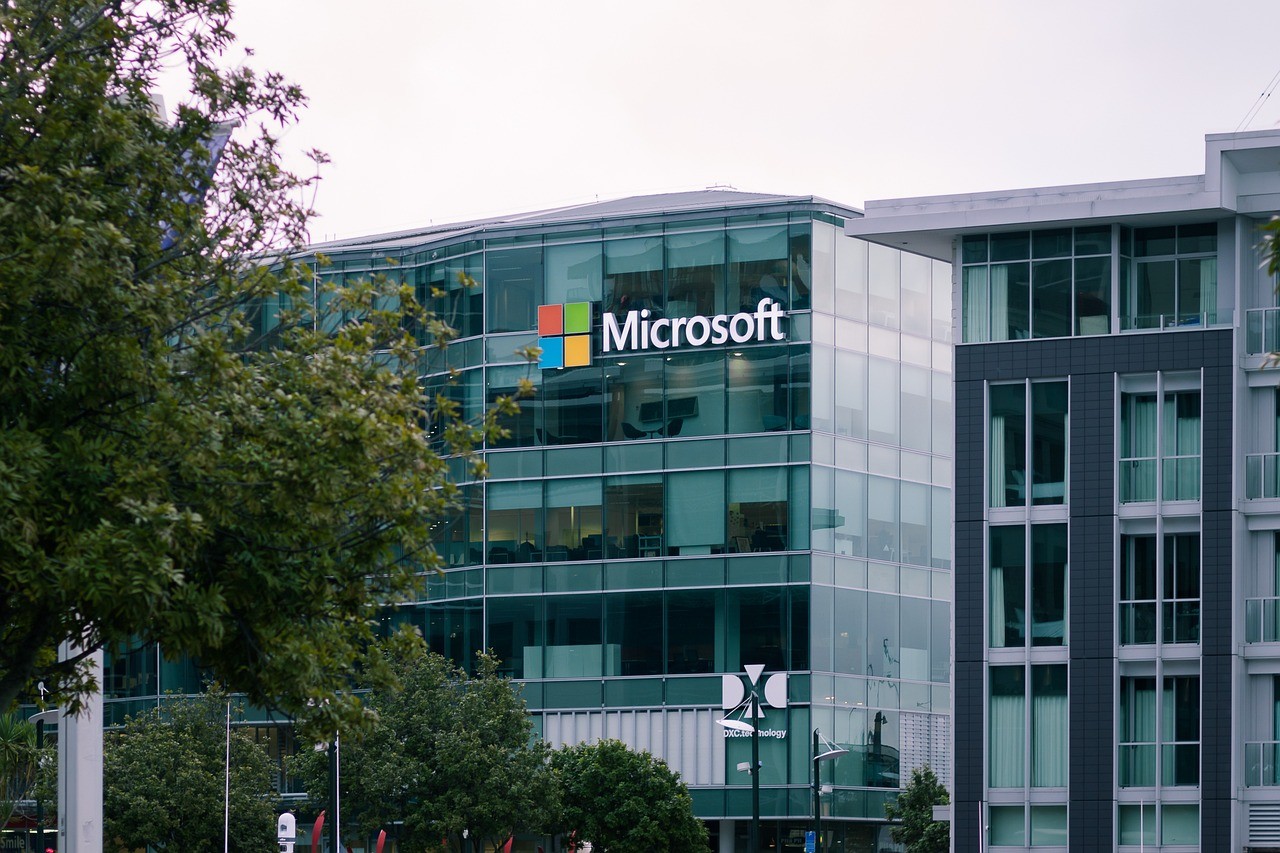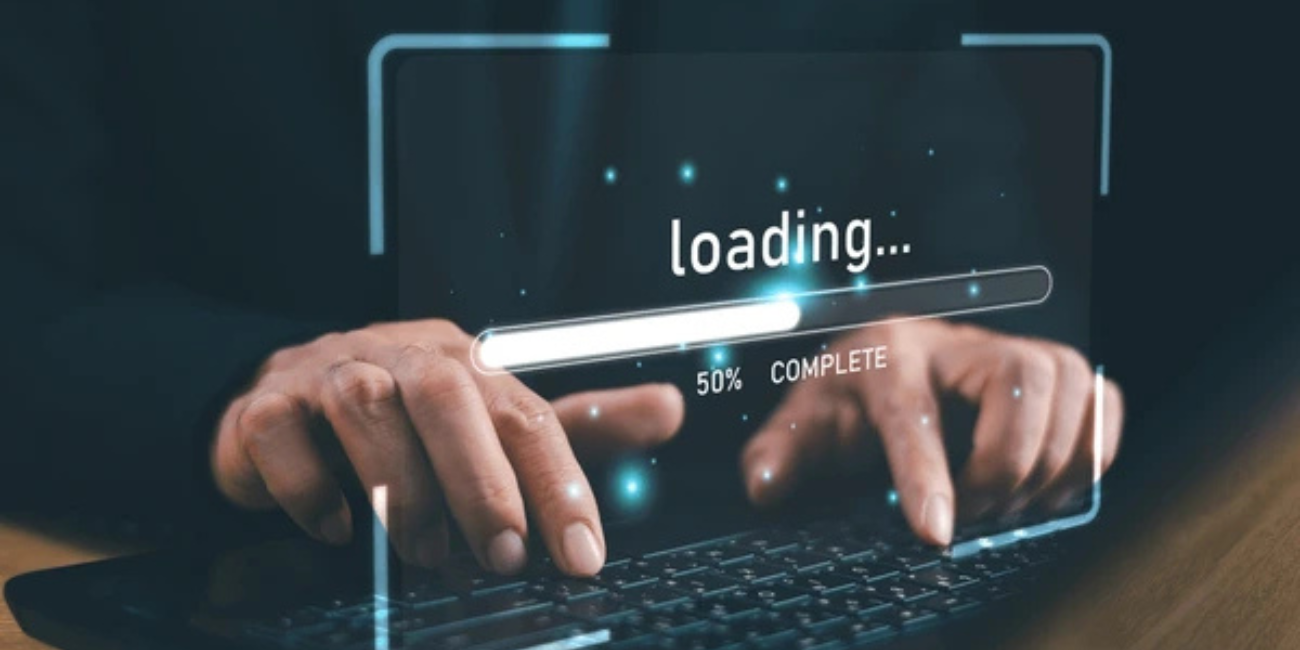4 Cara Melihat Kata Sandi Akun Google Ketika Lupa, Mudah Tanpa Tambahan Aplikasi
DB KLIK - Lupa kata sandi akun Google menjadi salah satu masalah yang sangat merepotkan. Kamu pasti akan merasa bingung, saat layanan-layanan Google yang kita butuhkan tidak bisa diakses. Lupa kata sandi pada akun Google memang sering dialami oleh banyak orang. Terlebih jika kamu sering bergonta-ganti kata sandi atau membuat akun Google yang baru.
Jika ini terjadi pada kamu, kamu tidak perlu khawatir, artikel ini akan mengulas tentang cara melihat kata sandi akun Google ketika lupa. Untuk mengatasi masalah ini. Simak selengkapnya yang dilansir dari berbagai sumber :
1. Melakukan Email Pemulihan
Lupa kata sandi akun Google dapat menyebabkan banyak masalah, tetapi kamu dapat mengatasi masalah ini dengan email pemulihan. Berikut adalah langkah-langkah untuk mengatasi lupa kata sandi Google dengan email pemulihan:
Buka halaman Masuk Akun Google dan klik "Lupa kata sandi?" di bagian bawah formulir masuk.
Di halaman selanjutnya, pilih opsi "Saya lupa kata sandi" dan klik "Lanjutkan".
Masukkan alamat email yang terhubung dengan akun Google yang lupa kata sandi.
Google akan meminta kamu memasukkan kata sandi terakhir yang kamu ingat. Jika kamutidak ingat kata sandi lama, klik opsi "Coba cara lain".
Pilih opsi "Gunakan email pemulihan" jika Anda memiliki email pemulihan yang terkait dengan akun tersebut.
Kamu akan menerima email dari Google yang berisi tautan untuk mengatur ulang kata sandi. Klik tautan tersebut.
Di halaman pengaturan ulang kata sandi, masukkan kata sandi baru yang ingin Anda gunakan untuk akun Google yang lupa kata sandi.
Setelah kamu mengikuti langkah-langkah ini, kamu akan dapat mengatur ulang kata sandi akun Google dengan menggunakan email pemulihan. Dengan kata sandi baru, kamu dapat mengakses kembali akun Google yang lupa kata sandi dan melanjutkan penggunaan seperti biasa.
2. Nomor pemulihan
Cara untuk mengatasi masalah ini juga bisa dengan menggunakan nomor pemulihan. Nomor pemulihan digunakan ketika pengguna tidak dapat mengakses email pemulihan mereka. Berikut adalah langkah-langkah untuk mengatasi lupa kata sandi akun Google dengan nomor pemulihan:
Pertama-tama, kunjungi halaman masuk akun Google dan klik tombol "Lupa kata sandi" di bawah kotak masuk.
Kamu akan diarahkan ke halaman pemulihan akun. Pilih opsi untuk menggunakan nomor pemulihan.
Selanjutnya, masukkan nomor telepon yang terkait dengan akun Google yang ingin Anda pulihkan.
Google akan mengirimkan kode verifikasi melalui SMS ke nomor telepon yang Anda masukkan. Masukkan kode tersebut ke dalam kotak verifikasi yang disediakan.
Setelah berhasil memverifikasi nomor telepon, Anda akan dapat mengatur kata sandi baru untuk akun Google Anda.
Pastikan untuk memilih kata sandi yang kuat dan mudah diingat, namun sulit untuk ditebak oleh orang lain.
Baca Juga : Wifi di Rumah Sering Lemot? Ini 5 Benda yang Bisa Jadi Penyebabnya
Dengan menggunakan nomor pemulihan, Anda dapat membuka kembali akun Google yang lupa kata sandinya dengan mudah dan cepat. Pastikan untuk menjaga nomor pemulihan Anda tetap aman dan terkini agar dapat menghindari kesulitan saat lupa kata sandi di masa mendatang.
3. Bluetooth
Sinyal Bluetooth dapat menjadi solusi efektif untuk mendapatkan kembali akses ke akun Google Anda. Berikut adalah langkah-langkah yang dapat Anda ikuti:
Aktifkan Bluetooth pada kedua perangkat yang berbeda. Pastikan perangkat yang ingin kamu hubungkan adalah ponsel pintar dan kompatibel dengan Bluetooth.
Buka halaman login Gmail dan masukkan alamat email untuk akun Google yang lupa kata sandi.
Setelah memasukkan alamat email tersebut, klik opsi "Lanjutkan" untuk melanjutkan proses login.
Google akan melakukan proses verifikasi untuk memastikan bahwa Anda adalah pemilik akun tersebut. Namun, kali ini, karena Anda lupa kata sandi, Google akan memberikan opsi alternatif menggunakan sinyal Bluetooth.
Jika verifikasi berhasil, ponsel pintar yang terhubung dengan akun Google akan menerima notifikasi untuk mengatur ulang kata sandi.
Menggunakan ponsel pintar tersebut, kamu dapat mengikuti petunjuk selanjutnya yang disediakan oleh Google untuk mengatur ulang kata sandi akun Google kamu.
Dengan mengikuti langkah-langkah di atas, Anda dapat mengatasi lupa kata sandi akun Google dengan menggunakan sinyal Bluetooth. Pastikan untuk selalu menjaga keamanan akun Google Anda dan mengatur kata sandi yang kuat untuk melindungi data pribadi kamu.
4. Melihat Kata Sandi yang Tersimpan di Perangkat
Jika perangkat kamu memiliki fitur "Autofill" yang diaktifkan, kamu dapat dengan mudah melihat kata sandi yang tersimpan pada akun Google Anda. Caranya, buka Pengaturan, lalu pilih menu "Sistem" dan "Autofill". Di sana, Anda akan menemukan opsi untuk memilih dan melihat daftar kata sandi yang tersimpan.
Cara kedua adalah melalui perangkat iOS. Pada perangkat iOS, kamu dapat menggunakan fitur keychain untuk melihat kata sandi yang tersimpan. Buka Pengaturan, lalu pilih menu "Password & Accounts". Di sana, kamu akan menemukan opsi untuk melihat dan mengelola kata sandi yang tersimpan.
Baca juga : Mengenal DuckDuckGo, Search Engine yang Paling Aman Tanpa Dilacak
Itulah tadi cara melihat kata sandi akun Google ketika lupa bisa kamu coba di rumah. Selain dengan cara di atas, pastikan kamu menggunakan laptop dengan kualitas terbaik. Salah satunya adalah laptop dari DB KLIK. Dengan menggunakan bahan berkualitas terbaik dan fitur unggulan, membuat pemakaian lebih nyaman. Kalian dapat membeli laptop ini melalui website DB KLIK atau kalian bisa langsung membelinya melalui tautan ini.
Rekomendasi laptop yang bisa menjadi referensi kamu adalah LENOVO IdeaPad 1 14IGL7-6WID yang saat ini laptop tersebut juga tersedia di DB Klik. Kehadiran laptop ini tentu menjadi pilihan menarik buat kamu yang sedang mencari laptop dengan budget terbatas. Meski hanya dibanderol dengan harga terjangkau, tampaknya performa dari laptop Lenovo Ideapad Slim 1 14IGL7 6WID sudah cukup powerful dalam menunjang kegiatan belajar pelajar dan mahasiswa berkat sokongan prosesor Intel Celereon N4020 dengan komposisi 2 core dan 2 thread yang dipadukan dengan memori RAM sebesar 8 GB DDR4.
KESIMPULAN
Mengatasi lupa kata sandi akun Google bisa menjadi tugas yang sulit, tetapi dengan cara melihat kata sandi akun Google yang dibahas di atas kamu bisa dapat dengan cepat mendapatkan akses kembali ke akun Google mu. Pastikan untuk selalu menjaga keamanan kata sandi dan mengaktifkan fitur keamanan tambahan seperti verifikasi dua langkah untuk mencegah masalah yang serupa terjadi di masa depan.
DB Klik - Toko Komputer Surabaya yang terpercaya di Indonesia. Menjual berbagai macam kebutuhan elektronik yang lengkap seperti laptop, gadget, gaming, lifestyle, dan aksesoris. Belanja kebutuhan elektronik yang lengkap dan hemat langsung melalui Website DB Klik, Dijamin Berkualitas.